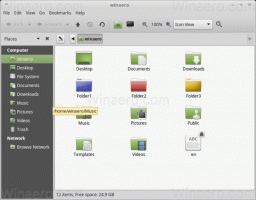Jak obnovit starý dobrý Správce úloh v systému Windows 8
Někteří uživatelé jsou extrémně nespokojeni s novým „moderním“ správcem úloh ve Windows 8. Přestože některé jeho funkce nejsou špatné, například sloupec „příkazový řádek“ v seznamu úkolů nebo graf výkonu, moc je nepotřebuji. Starý Správce úloh pro mě poskytuje konzistentnější způsob správy úkolů, je známý a nový si ani nepamatuje poslední aktivní záložku. Takže jsem rozhodně jedním z těch, kteří chtějí starého dobrého a použitelnějšího Správce úloh zpět ve Windows 8. Dovolte mi, abych vám ukázal, jak to udělat pomocí několika jednoduchých kroků.
Jak obnovit starý dobrý Správce úloh v systému Windows 8
-
Stáhněte si následující soubor ZIP (obsahující klasické soubory Správce úloh a msconfig.exe pro správu spouštěcích aplikací) a rozbalte instalační program do libovolné složky, kterou chcete.
Měli byste získat následující: - Dvakrát klikněte na classic-taskmgr+msconfig-win8-win10.exe soubor a postupujte podle průvodce nastavením. Zaregistruje klasickou aplikaci Správce úloh (a msconfig.exe, pokud si ji ponecháte) v operačním systému.
- A je to! Nemusíte restartovat, nemusíte dělat nic jiného. Stačí stisknout klávesy Ctrl+Shift+Esc na klávesnici a užít si návrat svého starého dobrého přítele:
Poznámka: Chcete-li obnovit "nový" Správce úloh systému Windows 8, přejděte do části Ovládací panely\Programy\Programy a funkce. Zde můžete odinstalovat klasické aplikace a obnovit výchozí nastavení.
Tip: máme zde samostatný balíček msconfig. Viz následující článek: Získejte zpět klasický msconfig.exe ve Windows 10 a Windows 8.
Balíček podporuje Windows 10 32-bit i Windows 10 64-bit. Dodává se s téměř úplnou sadou souborů MUI, takže bude hned ve vašem rodném jazyce. Je podporován následující seznam národních prostředí:
ar-sa
bg-bg
cs-cz
da-dk
de-de
el-gr
en-gb
en-us
es-es
es-mx
et-ee
fi-fi
fr-ca
fr-fr
he-il
hod-hod
hu-hu
to-to
ja-jp
ko-kr
lt-lt
lv-lv
nb-ne
nl-nl
pl-pl
pt-br
pt-pt
ro-ro
ru-ru
sk-sk
sl-si
sr-latn-rs
sv-se
th-th
tr-tr
uk-ua
zh-cn
zh-hk
zh-tw
Instalační program je vyžadován pouze k instalaci souborů MUI a registraci aplikací. Nemění nic jiného ve vašem operačním systému.
Jak to funguje:
Ve výše uvedeném příkladu jsem použil starý známý trik s možností „debugger“. Jak možná víte nebo ne, můžete zadat a debugger aplikace pro každý spustitelný soubor ve Windows. Je možné jej nastavit pomocí následujícího klíče registru:
HKEY_LOCAL_MACHINE\SOFTWARE\Microsoft\Windows NT\CurrentVersion\Možnosti spuštění souboru obrázku
Zde vidíte seznam spustitelných souborů. Je možné vytvořit volbu "ladící program" pro každý soubor zobrazený v tomto seznamu.
Možnost „ladicí program“ obvykle obsahuje úplnou cestu ke spustitelnému souboru, který by měl fungovat jako ladicí program. Získá úplnou cestu ke spuštěnému spustitelnému souboru. Můžeme to použít k přepsání spustitelného souboru Správce úloh.
Extrahoval jsem originální Taskmgr.exe a Taskmgr.exe.mui ze souboru boot.wim Windows 8. Nemohu je ale přímo použít, protože soubory mají stejné názvy jako nový Správce úloh z Windows 8. Také, i když je výměna možná, SFC /scannow po spuštění obnoví "původní". Takže soubory musí být přejmenovány, než budu moci nastavit starého Správce úloh jako debugger. Proto se soubor v archivu ZIP, který jste si stáhli výše, jmenuje „Tm.exe“.
Co si myslíte o novém Správci úloh ve Windows 8? Líbí se vám, nebo máte stále raději tu starou? Neváhejte se podělit o své názory v komentářích.